 Opération et maintenance
Opération et maintenance
 Nginx
Nginx
 Nginx proxy_pass analyse d'un exemple de configuration de proxy inverse
Nginx proxy_pass analyse d'un exemple de configuration de proxy inverse
Nginx proxy_pass analyse d'un exemple de configuration de proxy inverse
Ce qui suit est un petit exemple :
Il n'y a pas de package RPM nginx dans la bibliothèque système centos7 par défaut, nous devons donc d'abord mettre à jour la bibliothèque de dépendances RPM
1) Utiliser yum pour installer nginx nécessite d'inclure le nginx bibliothèque, installez la bibliothèque nginx
[root@localhost ~]# rpm -uvh http://nginx.org/packages/centos/7/noarch/rpms/nginx-release-centos-7-0.el7.ngx.noarch.rpm
2) Utilisez la commande suivante pour installer nginx
[root@localhost ~]# yum install nginx
3) Configuration nginx
[root@localhost ~]# cd /etc/nginx/conf.d/
[root@localhost conf.d]# cat test.conf
server {
listen 80;
server_name localhost;
location / {
root /var/www/html;
index index.html;
}
}
[root@localhost conf.d]# cat /var/www/html/index.html
this is page of test!!!!4) Démarrez nginx
[root@localhost ~]# service nginx start //或者使用 systemctl start nginx.service
5) Test d'accès (103.110.186.23 est le 192.1 68 .1.23 IP du réseau externe de la machine)
[root@localhost conf.d]# curl http://192.168.1.23 this is page of test!!!!
Regardez les situations suivantes : utilisez http://192.168.1.23/proxy/index.html pour effectuer des tests d'accès
Pour faciliter les tests, utilisez d'abord une autre machine 192.168 .1.5 Déployez un nginx sur le port 8090, la configuration est la suivante :
[root@bastion-idc ~]# cat /usr/local/nginx/conf/vhosts/haha.conf
server {
listen 8090;
server_name localhost;
location / {
root /var/www/html;
index index.html;
}
}
[root@bastion-idc ~]# cat /var/www/html/index.html
this is 192.168.1.5
[root@bastion-idc ~]# /usr/local/nginx/sbin/nginx -s reload Test d'accès (103.110.186.5 est l'IP du réseau externe de 192.168.1.5) : sert de nginx reverse proxy machine, nginx La configuration est la suivante :
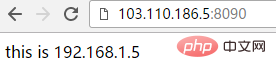 1) Le premier cas :
1) Le premier cas :
[root@bastion-idc ~]# curl http://192.168.1.5:8090 this is 192.168.1.5
Notez que si vous accédez à http://192.168.1.23/proxy dans le terminal (c'est-à-dire sans "/" après ), l'accès échouera ! Parce que "/" est ajouté après l'url configurée par proxy_pass
[root@localhost conf.d]# cat test.conf
server {
listen 80;
server_name localhost;
location / {
root /var/www/html;
index index.html;
}
location /proxy/ {
proxy_pass http://192.168.1.5:8090/;
}
}[root@localhost conf.d]# curl http://192.168.1.23/proxy/ this is 192.168.1.5 [root@localhost conf.d]# curl http://192.168.1.23/proxy <html> <head><title>301 moved permanently</title></head> <body bgcolor="white"> <center><h1>301 moved permanently</h1></center> <hr><center>nginx/1.10.3</center> </body> </html>
Après cette configuration, l'accès à http://192.168.1.23/proxy/ sera inversé par proxy vers http://192.168.1.5:8090/proxy/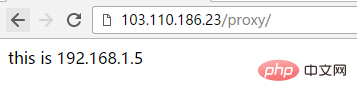
3) La troisième situation
[root@localhost conf.d]# cat test.conf
server {
listen 80;
server_name localhost;
location / {
root /var/www/html;
index index.html;
}
location /proxy/ {
proxy_pass http://192.168.1.5:8090;
}
}
[root@localhost conf.d]# service nginx restart
redirecting to /bin/systemctl restart nginx.serviceSi configuré comme ceci, visitez http://103.110.186.23/proxy pour proxy vers http://192.168.1.5:8090/haha/
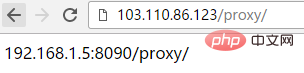
[root@localhost conf.d]# cat test.conf
server {
listen 80;
server_name localhost;
location / {
root /var/www/html;
index index.html;
}
location /proxy/ {
proxy_pass http://192.168.1.5:8090/haha/;
}
}
[root@localhost conf.d]# service nginx restart
redirecting to /bin/systemctl restart nginx.service
[root@localhost conf.d]# curl http://192.168.1.23/proxy/
192.168.1.5 haha-index.htmlDe même, l'accès à http : //192.168.1.23/proxy/test.html sera proxy vers http://192.168.1.5:8090/hahatest.html
[root@localhost conf.d]# cat test.conf
server {
listen 80;
server_name localhost;
location / {
root /var/www/html;
index index.html;
}
location /proxy/ {
proxy_pass http://192.168.1.5:8090/haha;
}
}
[root@localhost conf.d]# service nginx restart
redirecting to /bin/systemctl restart nginx.service
[root@localhost conf.d]# curl http://192.168.1.23/proxy/index.html
192.168.1.5 hahaindex.html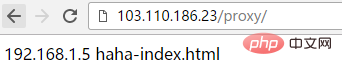 Notez que dans ce cas, http://192.168 n'est pas accessible directement 1.23/. proxy/, même le fichier index.html par défaut doit suivre, sinon l'accès échouera !
Notez que dans ce cas, http://192.168 n'est pas accessible directement 1.23/. proxy/, même le fichier index.html par défaut doit suivre, sinon l'accès échouera !
-------------------------------------------- ------ ---------------------------------------------
[root@localhost conf.d]# curl http://192.168.1.23/proxy/index.html 192.168.1.5 hahaindex.html

[root@localhost conf.d]# cat test.conf
server {
listen 80;
server_name localhost;
location / {
root /var/www/html;
index index.html;
}
location /proxy {
proxy_pass http://192.168.1.5:8090/;
}
}
[root@localhost conf.d]# service nginx restart
redirecting to /bin/systemctl restart nginx.service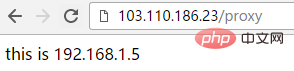 , si configuré comme ceci, accéder à http://103.110.186.23/proxy ajoutera automatiquement "/" (c'est-à-dire il deviendra http://103.110.186.23/ proxy/), proxy vers 192.168.1.5:8090/proxy/
, si configuré comme ceci, accéder à http://103.110.186.23/proxy ajoutera automatiquement "/" (c'est-à-dire il deviendra http://103.110.186.23/ proxy/), proxy vers 192.168.1.5:8090/proxy/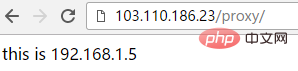
[root@localhost conf.d]# cat test.conf
server {
listen 80;
server_name localhost;
location / {
root /var/www/html;
index index.html;
}
location /proxy {
proxy_pass http://192.168.1.5:8090;
}
}
[root@localhost conf.d]# service nginx restart
redirecting to /bin/systemctl restart nginx.service
[root@localhost conf.d]#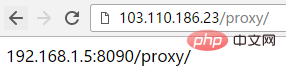
[root@localhost conf.d]# cat test.conf
server {
listen 80;
server_name localhost;
location / {
root /var/www/html;
index index.html;
}
location /proxy {
proxy_pass http://192.168.1.5:8090/haha/;
}
}
[root@localhost conf.d]# service nginx restart
redirecting to /bin/systemctl restart nginx.serviceSi configurée comme ceci, accédez à http://103.110.186.23/proxy Comme le troisième résultat, elle sera également proxy vers. http://192.168.1.5:8090/haha/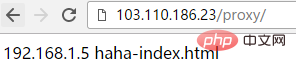
Ce qui précède est le contenu détaillé de. pour plus d'informations, suivez d'autres articles connexes sur le site Web de PHP en chinois!

Outils d'IA chauds

Undresser.AI Undress
Application basée sur l'IA pour créer des photos de nu réalistes

AI Clothes Remover
Outil d'IA en ligne pour supprimer les vêtements des photos.

Undress AI Tool
Images de déshabillage gratuites

Clothoff.io
Dissolvant de vêtements AI

AI Hentai Generator
Générez AI Hentai gratuitement.

Article chaud

Outils chauds

Bloc-notes++7.3.1
Éditeur de code facile à utiliser et gratuit

SublimeText3 version chinoise
Version chinoise, très simple à utiliser

Envoyer Studio 13.0.1
Puissant environnement de développement intégré PHP

Dreamweaver CS6
Outils de développement Web visuel

SublimeText3 version Mac
Logiciel d'édition de code au niveau de Dieu (SublimeText3)
 Comment vérifier si Nginx est démarré
Apr 14, 2025 pm 01:03 PM
Comment vérifier si Nginx est démarré
Apr 14, 2025 pm 01:03 PM
Comment confirmer si Nginx est démarré: 1. Utilisez la ligne de commande: SystemCTl Status Nginx (Linux / Unix), netStat -ano | Findstr 80 (Windows); 2. Vérifiez si le port 80 est ouvert; 3. Vérifiez le message de démarrage NGINX dans le journal système; 4. Utilisez des outils tiers, tels que Nagios, Zabbix et Icinga.
 Comment démarrer Nginx dans Linux
Apr 14, 2025 pm 12:51 PM
Comment démarrer Nginx dans Linux
Apr 14, 2025 pm 12:51 PM
Étapes pour démarrer Nginx dans Linux: Vérifiez si Nginx est installé. Utilisez SystemCTL Start Nginx pour démarrer le service NGINX. Utilisez SystemCTL Activer Nginx pour activer le démarrage automatique de Nginx au démarrage du système. Utilisez SystemCTL Status Nginx pour vérifier que le démarrage est réussi. Visitez http: // localhost dans un navigateur Web pour afficher la page de bienvenue par défaut.
 Comment vérifier si Nginx est démarré?
Apr 14, 2025 pm 12:48 PM
Comment vérifier si Nginx est démarré?
Apr 14, 2025 pm 12:48 PM
Dans Linux, utilisez la commande suivante pour vérifier si Nginx est démarré: SystemCTL Status Nginx Juges Basé sur la sortie de la commande: si "Active: Active (Running)" s'affiche, Nginx est démarré. Si "Active: Inactive (Dead)" est affiché, Nginx est arrêté.
 Comment configurer Nginx dans Windows
Apr 14, 2025 pm 12:57 PM
Comment configurer Nginx dans Windows
Apr 14, 2025 pm 12:57 PM
Comment configurer Nginx dans Windows? Installez Nginx et créez une configuration d'hôte virtuelle. Modifiez le fichier de configuration principale et incluez la configuration de l'hôte virtuel. Démarrer ou recharger nginx. Testez la configuration et affichez le site Web. Activer sélectivement SSL et configurer les certificats SSL. Définissez sélectivement le pare-feu pour permettre le trafic Port 80 et 443.
 Comment résoudre nginx403
Apr 14, 2025 am 10:33 AM
Comment résoudre nginx403
Apr 14, 2025 am 10:33 AM
Comment corriger l'erreur interdite Nginx 403? Vérifier les autorisations de fichier ou de répertoire; 2. Vérifier le fichier .htaccess; 3. Vérifiez le fichier de configuration NGINX; 4. Redémarrer Nginx. D'autres causes possibles incluent les règles de pare-feu, les paramètres de Selinux ou les problèmes d'application.
 Comment résoudre le problème du domaine croisé nginx
Apr 14, 2025 am 10:15 AM
Comment résoudre le problème du domaine croisé nginx
Apr 14, 2025 am 10:15 AM
Il existe deux façons de résoudre le problème du domaine transversal NGINX: modifiez les en-têtes de réponse transversale: ajoutez des directives pour autoriser les demandes de domaine croisé, spécifier des méthodes et des en-têtes autorisés et définir le temps du cache. Utilisez le module CORS: Activez les modules et configurez les règles CORS pour permettre des demandes, des méthodes, des en-têtes et du temps de cache.
 Comment définir l'adresse d'accès Nginx sur IP de serveur
Apr 14, 2025 am 11:36 AM
Comment définir l'adresse d'accès Nginx sur IP de serveur
Apr 14, 2025 am 11:36 AM
Pour définir l'adresse d'accès sur Server IP dans Nginx, configurez le bloc de serveur, définissez l'adresse d'écoute (telle que l'écoute 192.168.1.10:80) Définissez le nom du serveur (tel que server_name example.com www.example.com), ou laissez-le vide pour accéder au serveur IP et reload nginx pour appliquer les modifications
 Comment vérifier l'état de course de Nginx
Apr 14, 2025 am 11:48 AM
Comment vérifier l'état de course de Nginx
Apr 14, 2025 am 11:48 AM
Les méthodes pour afficher l'état en cours d'exécution de Nginx sont: utilisez la commande PS pour afficher l'état du processus; Afficher le fichier de configuration Nginx /etc/nginx/nginx.conf; Utilisez le module d'état NGINX pour activer le point de terminaison d'état; Utilisez des outils de surveillance tels que Prometheus, Zabbix ou Nagios.





